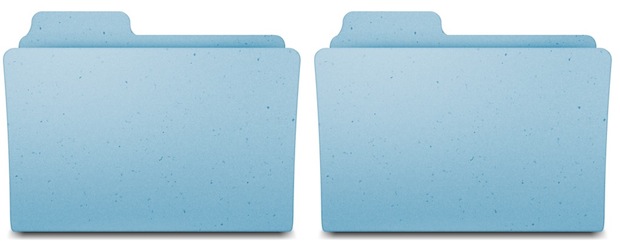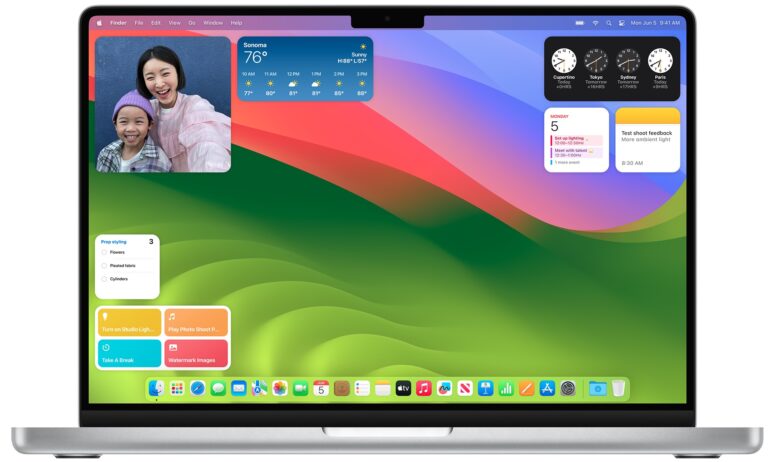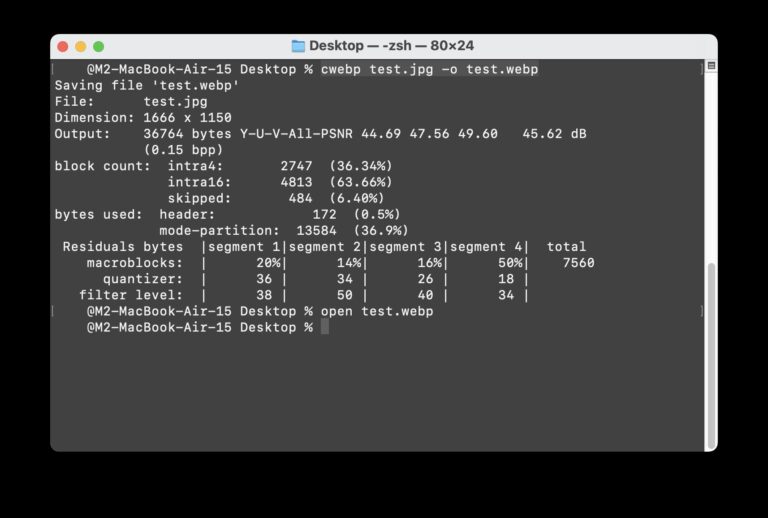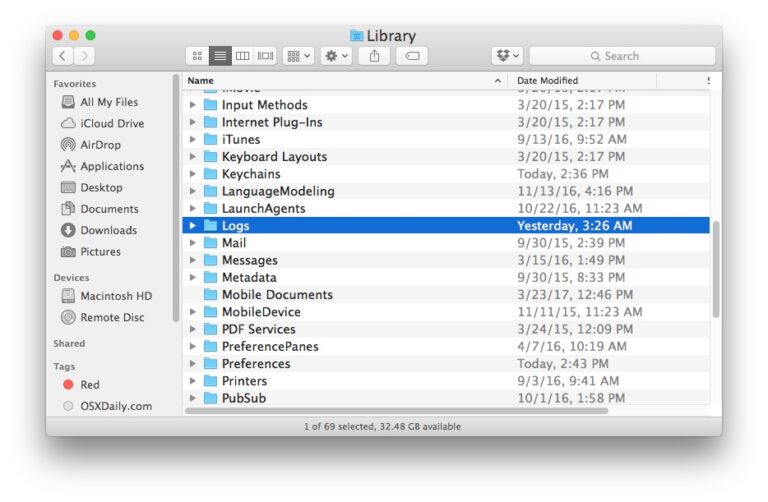Как сбросить аппаратный модуль Bluetooth в Mac OS X для устранения серьезных проблем с Bluetooth
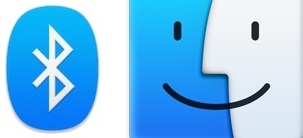
Искусственный интеллект поможет тебе заработать!
Bluetooth позволяет использовать с Mac беспроводные устройства, такие как клавиатура, мышь, динамики, трекпады, и хотя они обычно работают нормально, иногда могут возникать определенные трудности с Bluetooth, которые очень затрудняют устранение неполадок. Может быть, это постоянно отключающееся устройство, возможно, это устройство, которое отказывается распознавать конкретный Mac, или наоборот. Иногда для решения проблемы достаточно отсоединения и повторного подключения с новыми батареями или сброса настроек Bluetooth и сброса SMC, но в других случаях проблемы все еще сохраняются. Вместо того, чтобы сдаваться, другой подход к устранению особенно серьезных проблем с Bluetooth – это перезагрузить модуль Bluetooth Mac с помощью малоизвестной опции меню отладки.
Доступ к скрытому меню отладки Bluetooth в Mac OS X для сброса аппаратного модуля
Программы для Windows, мобильные приложения, игры - ВСЁ БЕСПЛАТНО, в нашем закрытом телеграмм канале - Подписывайтесь:)
Имейте в виду, что это приведет к отключению всех устройств Bluetooth на Mac, поэтому, если у вас есть только клавиатура и мышь Bluetooth, вы временно потеряете возможность использовать эти устройства после сброса аппаратного модуля Bluetooth.
- На рабочем столе Mac удерживайте клавиши Shift + Option, а затем щелкните пункт меню Bluetooth, чтобы открыть скрытое меню отладки.
- Выберите «Сбросить модуль Bluetooth» в списке меню «Отладка».
- По завершении сброса перезагрузите Mac как обычно и выполните процесс подключения устройств Bluetooth к Mac, как обычно, теперь все должно работать нормально.
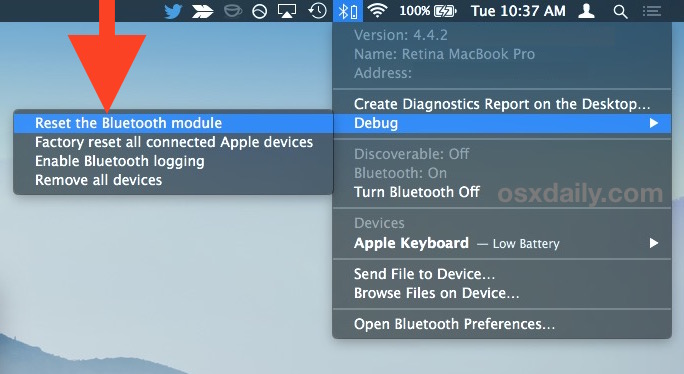
Вы заметите, что в меню Bluetooth Debug доступно несколько других параметров, включая параметры ведения журнала, возможность сбросить заводские настройки всех устройств Apple, подключенных к BT, и возможность удалить все элементы, подключенные к BT одним махом, эти параметры могут быть полезны для других сценариев, но для устранения неполадок сброс кажется наиболее ценным.
Имейте в виду, что если устройство Bluetooth находится слишком далеко от Mac, у него также могут возникнуть проблемы с подключением к компьютеру, вы можете контролировать мощность подключения устройств Bluetooth с помощью этого трюка, если вы не уверены в качестве сигнала.
Это не нужно делать часто, поскольку Bluetooth, как правило, довольно надежен на Mac, но мне пришлось недавно сбросить Bluetooth на MacBook Pro после использования контроллера PS4 с Mac, а затем попытаться добавить аналогичный контроллер PS3, который отказывался от быть обнаруженным Mac. Уловка сброса сработала, и теперь оба игровых контроллера работают с Mac, как и ожидалось.
Спасибо нашему другу Кейру в MacKungFu для обнаружения доступа к пункту меню отладки, это должно быть полезно для всех, кто пытался найти и устранить проблемы с Bluetooth.
Эти параметры отладки и сброса доступны только для последних версий MacOS и Mac OS X, но если вы обнаружите, что они работают в чем-то до El Capitan, сообщите нам об этом в комментариях.
Программы для Windows, мобильные приложения, игры - ВСЁ БЕСПЛАТНО, в нашем закрытом телеграмм канале - Подписывайтесь:)